Hoe te repareren Xlive.dll ontbreekt of niet gevonden Fout in Windows 11 of Windows 10
Bijgewerkt in januari 2024: Krijg geen foutmeldingen meer en vertraag je systeem met onze optimalisatietool. Haal het nu op - > deze link
- Download en installeer de reparatietool hier.
- Laat het uw computer scannen.
- De tool zal dan repareer je computer.
Xlive.dll is een Dynamic Linking Library (DLL) van Microsoft die deel uitmaakt van 'Games for Windows Live'.Fouten die optreden als gevolg van Xlive.dll kunnen te wijten zijn aan het verwijderen van het Xlive.dll-bestand, misplaatst of beschadigd door malware, of de registersleutel is in de war.Als u een programma of game niet kunt starten vanwege deze fout, kan dit frustrerend zijn.Laten we kijken naar manieren om dit probleem op te lossen.Dit probleem kan meestal worden opgelost door het bestand Xlive.dll correct opnieuw te installeren.
Opmerking: u kunt proberen het "Games for Windows Live-pakket" opnieuw te installeren via de link.Dit kan u helpen om van deze fout af te komen, aangezien het de vereiste DLL's voor de games opnieuw installeert.Als alternatief kunt u ook het programma of de game opnieuw installeren die de fout veroorzaakte.Dit kan ook de truc voor u doen.
Stappen om Xlive.dll te repareren ontbreekt fout
Stap 1: Open de link om xlive.dll te downloaden.
Belangrijke opmerkingen:
U kunt nu pc-problemen voorkomen door dit hulpmiddel te gebruiken, zoals bescherming tegen bestandsverlies en malware. Bovendien is het een geweldige manier om uw computer te optimaliseren voor maximale prestaties. Het programma herstelt veelvoorkomende fouten die kunnen optreden op Windows-systemen met gemak - geen noodzaak voor uren van troubleshooting wanneer u de perfecte oplossing binnen handbereik hebt:
- Stap 1: Downloaden PC Reparatie & Optimalisatie Tool (Windows 11, 10, 8, 7, XP, Vista - Microsoft Gold Certified).
- Stap 2: Klik op "Start Scan" om problemen in het Windows register op te sporen die PC problemen zouden kunnen veroorzaken.
- Stap 3: Klik op "Repair All" om alle problemen op te lossen.
Stap 2: Controleer de nieuwste versie van DLL die beschikbaar is in de link en klik op Downloaden.Controleer versie, taal en beschrijving voordat u op de downloadknop klikt.
Stap 3: Zodra het zipbestand is gedownload, pakt u het uit met WinZip of WinRAR.
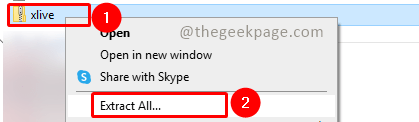
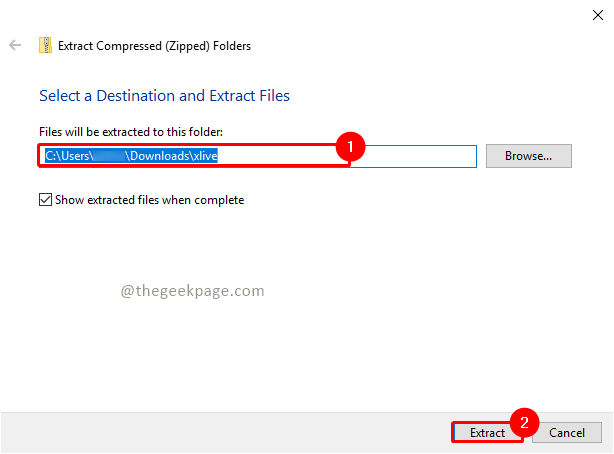
Stap 4: In het zipbestand ziet u de xlive.dll. Selecteer en kopieer het bestand naar het onderstaande mappad.Er zal een bevestigingspop-up verschijnen voor de actie voor het kopiëren van het bestand.Klik op Doorgaan en als het pop-upvenster Gebruikersaccountbeheer (UAC) wordt weergegeven, klikt u erop op Ja.
C:WindowsSystem32
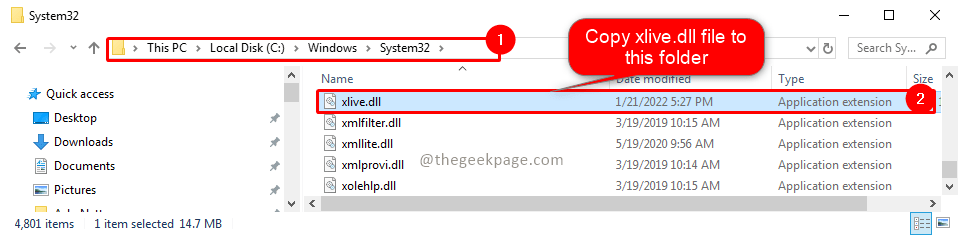
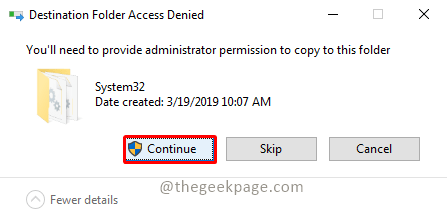
Opmerking: het is altijd goed om een back-up van originele DLL-bestanden te bewaren voordat u ze tijdens het kopiëren overschrijft.
Stap 5: Start nu uw systeem opnieuw op en controleer of het probleem is opgelost.Idealiter zou het probleem opgelost moeten zijn.Zo niet, volg dan de onderstaande stappen.
Stap 6: Kopieer nu het xlive.dll-bestand naar het onderstaande pad.Klik op Doorgaan in de bevestigingspop-up voor actie om bestand te kopiëren.Klik op Ja in het dialoogvenster Gebruikersaccountbeheer (UAC) als dit wordt weergegeven.
C:WindowsSysWOW64
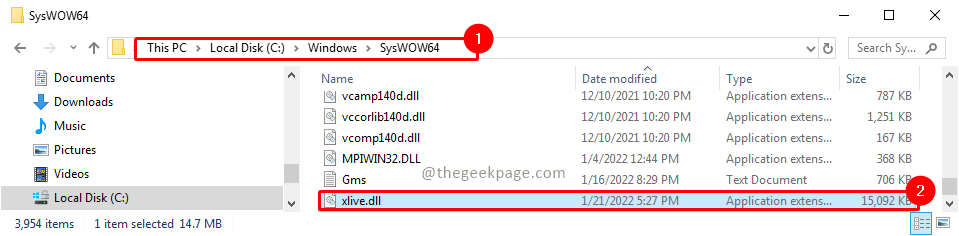
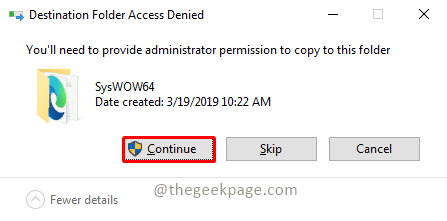
Stap 7: Start nu uw systeem opnieuw op en controleer opnieuw of het probleem is opgelost.
Ik hoop dat het artikel informatief was en dat je de fout hebt kunnen verwijderen.Reageer en laat ons weten of het kopiëren van het bestand naar de System32-map of SysWOW64 uw probleem heeft opgelost.Bedankt voor het lezen.Veel leesplezier!!

